Word是现在十分常用的文件类型之一,有些用户想知道如何删除Word文档编号右侧空白区域,接下来小编就给大家介绍一下具体的操作步骤。
具体如下:
-
1. 首先第一步打开电脑中的Word文档,根据下图所示,发现编号右侧存在空白区域。
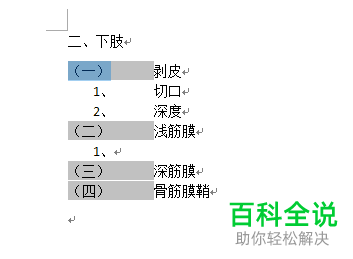
-
2. 第二步先选中编号,接着单击鼠标右键,然后在弹出的菜单栏中根据下图箭头所指,点击【段落】选项。
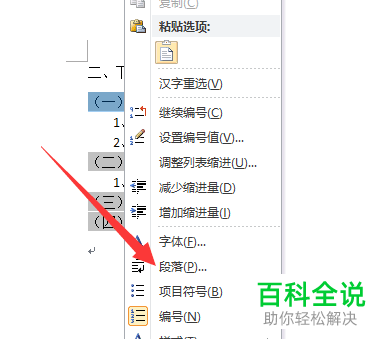
-
3. 第三步打开【段落】窗口后,根据下图箭头所指,点击【制表位】选项。
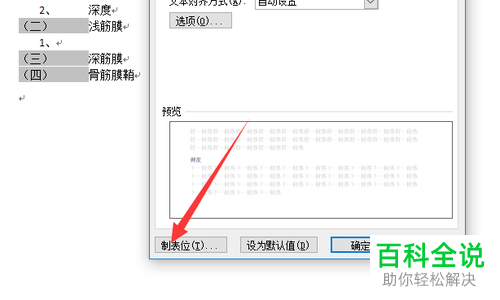
-
4. 第四步在弹出的窗口中,根据下图箭头所指,【默认制表位】当前值为【3字符】,按照需求将数值调小。
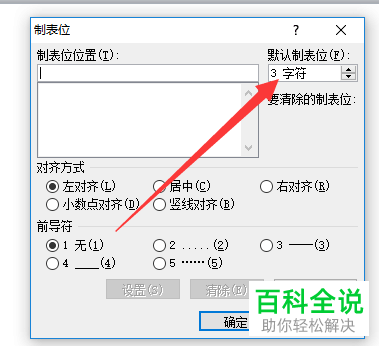
-
5. 第五步调整完成后,根据下图箭头所指,点击【确定】选项。

-
6. 最后查看文档,根据下图所示,成功删除空白区域。
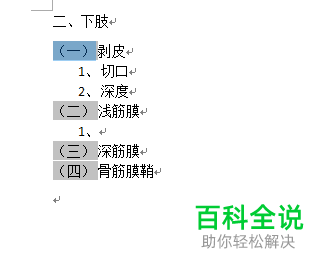
-
以上就是如何删除Word文档编号右侧空白区域的方法。
